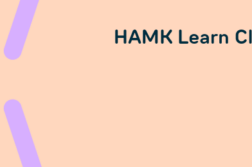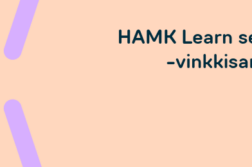Testasin HAMKissa käytössä olevaa Screencast-O-Matic -ohjelmaa (SOM) pitämäni suomenkielisen webinaarin tekstittämiseen.
Tekstitystyökalu toimii puheentunnistusteknologian avulla: tekstitysohjelma kuuntelee videolla olevan puheen ja muuttaa sen sitten tekstiksi (speech-to-text). Tekstitystä voi tehdä olemassa olevaan tallenteeseen jälkikäteen tai tekstitysohjelmalla voi tallentaa etukäteen käsikirjoitetun videon.
Case: Näin kirjoitat saavutettavaa verkkotekstiä -webinaari
Vaiheet olivat seuraavat:
- Pidin itse webinaarin Zoomissa ja tein siitä tallenteen: laitoin nauhoituksen päälle, kun small talkit ja äänitestaukset oli tehty ja kun olin ilmoittanut osallistujille tallennuksesta.
- Toin tallenteen SOMiin ja leikkasin siitä ensin ylimääräisen aineksen pois: sakset viuhuivat mm. vastattavien kyselyiden kohdalla ja lopun keskusteluosuudessa.
- Tein SOMilla uuden, lyhyen videopätkän, johon tein loppusanat ja loppukreditit.
- Yhdistin uuden lopun vanhan tallenteen perään samaan tiedostoon.
- Käynnistin puheentunnistuksen: ohjelma kuunteli ääniraidan ja teki siitä tulkintansa. Se muutti puheeni tekstiksi, jota minun oli mahdollista muokata.
- Muokkasin tekstiä: lisäsin puuttuvia sanoja ja päätteitä, korjasin väärin tulkittuja sanoja, poistin toistoa ja täytesanoja, korjailin verbimuotoja.
- Katselin ja kuuntelin videotiedoston alusta loppuun: oliko ylimääräistä ainesta, olivatko kuvat, tekstit ja puheet riittävässä synkronissa keskenään, voiko videota seurata ilman ääntä?
- Tallensin Näin kirjoitat saavutettavaa verkkotekstiä -videon esitysformaattiin ja vein se julkaisualustallemme Kalturaan. Liitin videotiedoston yhteyteen myös pdf:ksi tallentamani esitysdiat.

Tekstitystyökalu on hyvä apuväline
Screencast-O-Matic on mainio työkalu videoiden tekstittämiseen, myös jälkikäteen käytettynä. Kone tekee suuren ja alustavan työn eli muuttaa puheen tekstiksi, mutta lopputulos vaatii viimeistelyä. Tällä kokeilulla opin paljon puheen ja tekstin välisestä erosta. Seuraavan kerran harkitsen vakavasti sitä, että teen ensin käsikirjoituksen ja tallennan esitykseni videoksi tätä käsikirjoitusta seuraten. Näin esitystapa on tiiviimpi ja fokusoidumpi, ja myös kieli on ryhdikkäämpää kuin vapaasti rönsyten. Valintahan riippuu siitä, mihin lopputulokseen pyritään: halutaanko pitkäkestoinen ja harkittu tuote vai onko tarkoitus tuoda jonkin tilanteen tallennus saataville tietyksi ajaksi? Panos-tuotos kannattaa siis tässäkin punnita.
Tekstitys parantaa sisällön saavutettavuutta
Kun tekstität videotiedostosi, parannat sen saavutettavuutta.
- Tekstitettyä videota voi käyttää kuka tahansa meistä, jolla ei ole juuri silloin mahdollisuutta kuunnella ääntä (julkinen tila, ei kuulokkeita jne.)
- Tekstitetyn videon avulla erityisryhmät, esim. kuulovammaiset, heikkokuuloiset tai suomea huonommin ymmärtävät, pääsevät kiinni sisältöihin.
- Tekstitetyn videon avulla myös hakukoneet ”näkevät” videon puheen ja pystyvät indeksoimaan sitä hakutuloksiinsa.
HAMKin ohjeet Screencast-O-Matic-ohjelman käyttöön
Tämä ohje tuotettu DigiCampus-hankkeen Estettömyys ja saavutettavuus -osahankkeessa. DigiCampus-hanketta rahoittaa Opetus- ja kulttuuriministeriö, ja osahanketta toteuttavat Hämeen ammattikorkeakoulu, Jyväskylän yliopisto ja Jyväskylän ammattikorkeakoulu.